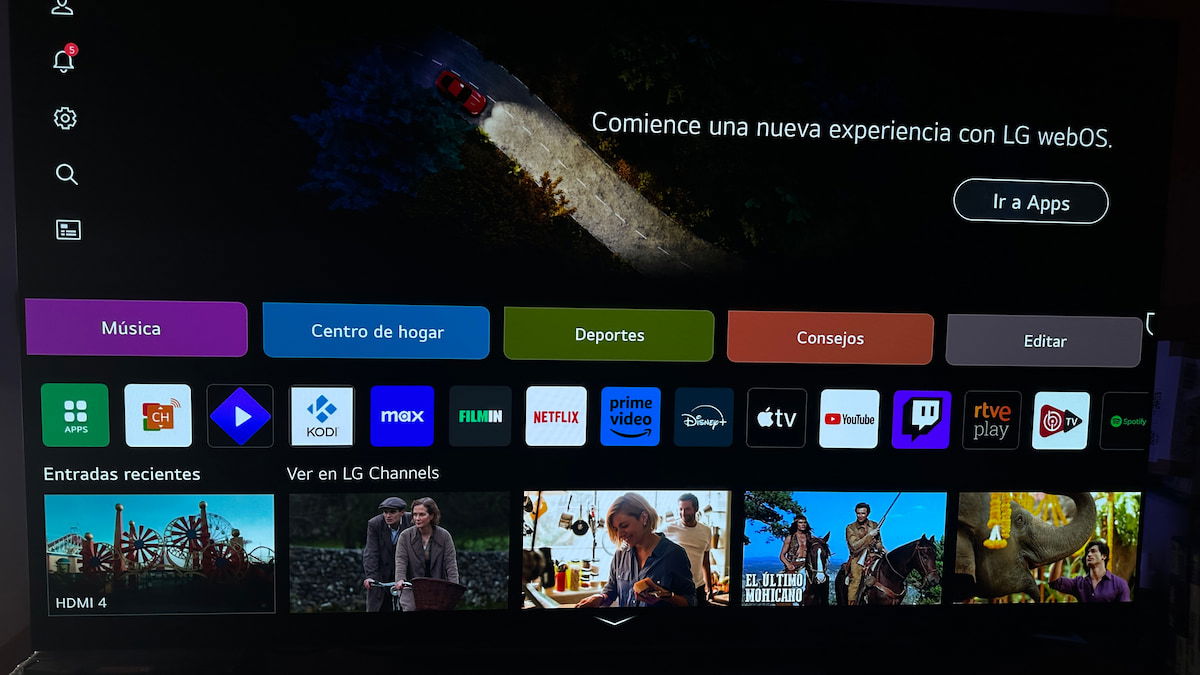Si acabas de adquirir un televisor OLED LG, como los modelos C4 o G4, ¡felicidades! Has hecho una excelente elección al optar por una de las mejores pantallas disponibles en el mercado. Sin embargo, es importante tener en cuenta que estos televisores no siempre ofrecen su mejor rendimiento desde el primer momento, ya que vienen configurados con ajustes de fábrica que priorizan el ahorro de energía sobre la calidad de imagen.
Pero no te preocupes, optimizar tu nuevo televisor para disfrutar de una calidad cinematográfica es más sencillo de lo que parece. En esta guía te daremos nueve consejos esenciales para sacar el máximo provecho de tu televisor OLED LG. Estos ajustes están pensados para mejorar la imagen sin complicaciones y sin la necesidad de recurrir a configuraciones avanzadas que solo los usuarios más experimentados podrían manejar. Así que, ya sea que estés empezando o que busques una base sólida para experimentar con otros ajustes, estos consejos te serán de gran ayuda.
Evita las funciones AI Imagen Pro y AI Sonido Pro
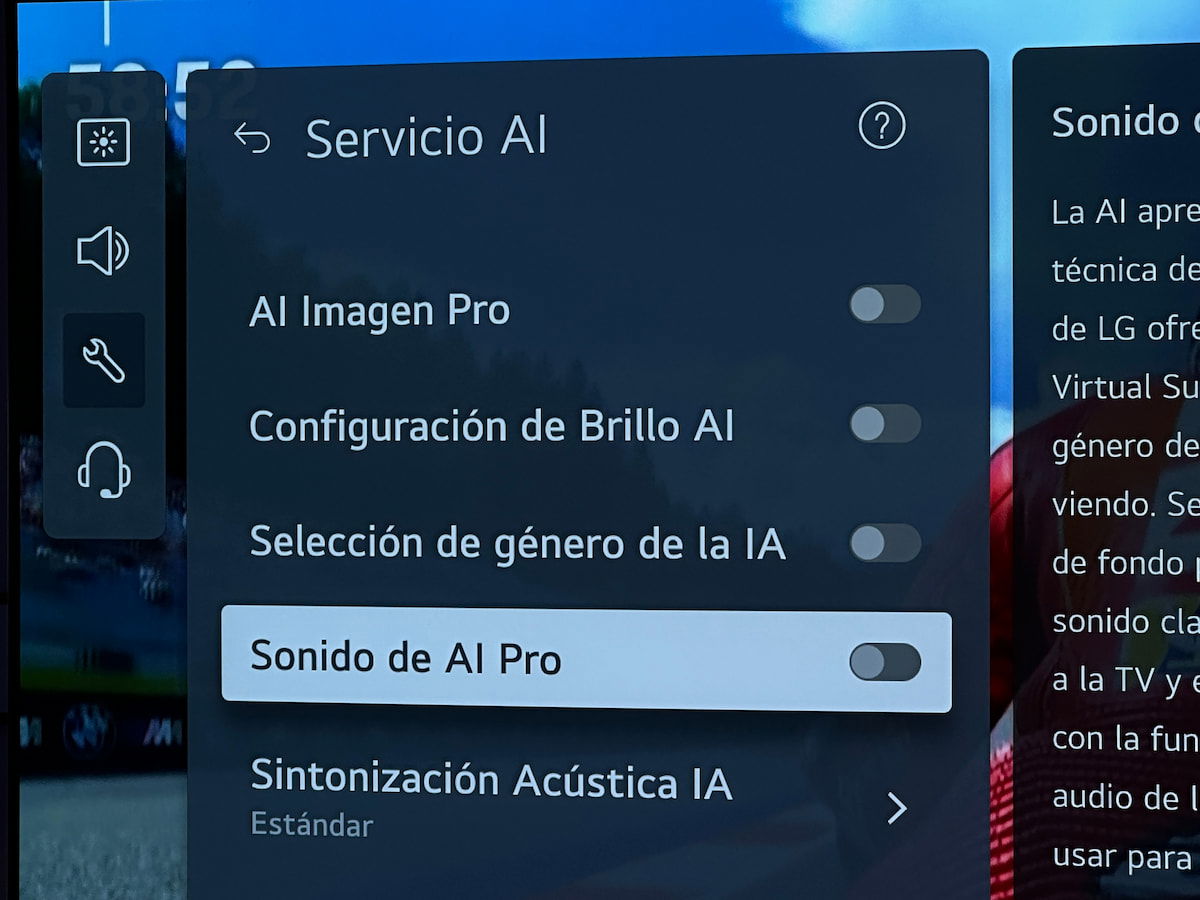
Durante la configuración inicial de tu televisor, se te ofrecerá la opción de activar las funciones AI Imagen Pro y AI Sonido Pro. Aunque estas características utilizan tecnología avanzada para optimizar la imagen y el sonido, nuestra recomendación es dejarlas desactivadas al menos en una primera instancia. Estas funciones, especialmente AI Sonido Pro, no siempre brindan los mejores resultados, y es preferible partir de una base menos procesada antes de experimentar con estas opciones.
Si ya pasaste por la configuración inicial y deseas activar o desactivar estas características, ve a Configuración > General > Servicio IA y ajusta según tus preferencias.
Aunque tu televisor LG probablemente se actualizó durante el proceso de configuración inicial, es posible que no haya instalado la última versión del software disponible. Para garantizar un rendimiento óptimo, te recomendamos verificar manualmente si hay actualizaciones pendientes.
Dirígete a Configuración > Soporte > Actualización de software y asegúrate de tener la última versión instalada antes de realizar cualquier otro ajuste.
Cambia al modo Filmmaker
Tu televisor probablemente esté configurado en el modo de ahorro de energía automático, lo que compromete la calidad de la imagen. Para una experiencia más auténtica, te sugerimos cambiar al modo Filmmaker. Este modo minimiza el procesamiento de imagen, brindando una representación más fiel a la intención original de los creadores de contenido.
Para cambiar a este modo, ve a Configuración > Imagen > Seleccionar modo > Filmmaker Mode.
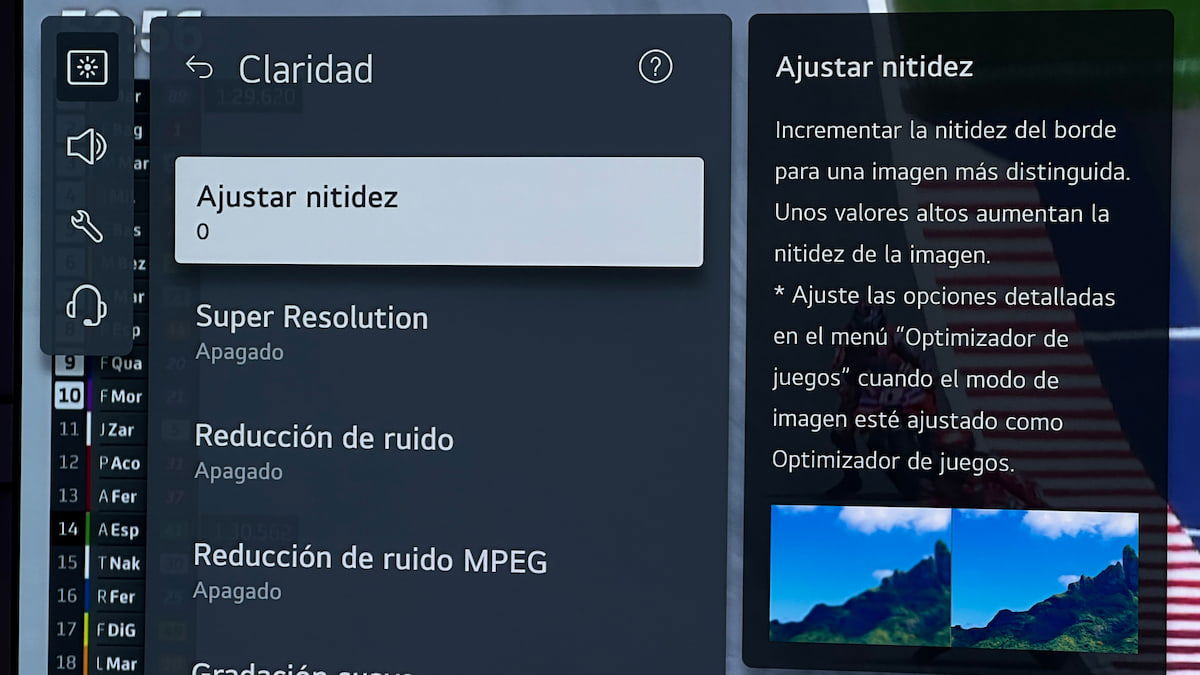
En el modo Filmmaker, la nitidez está configurada en 10 de 50 por defecto. Aunque este nivel de nitidez es sutil, aún añade un cierto grado de procesamiento a la imagen. Para obtener una imagen más auténtica, te sugerimos reducir la nitidez a 0.
Ve a Configuración > Imagen > Configuración avanzada > Claridad > Ajustar nitidez y ajusta el control deslizante al nivel más bajo.
Cambia la configuración de TruMotion
El procesamiento de movimiento TruMotion está desactivado por defecto en el modo Filmmaker, pero es recomendable cambiarlo a Movimiento cinemático. Esta configuración reduce el temblor típico de los contenidos en 24p sin introducir efectos no deseados en la imagen. Si prefieres una experiencia aún más suave, puedes probar la opción Natural, aunque algunos puristas podrían preferir dejarla desactivada.
Puedes hacer este ajuste en Configuración > Imagen > Configuración avanzada > Claridad > TruMotion.
Aplica los cambios a todas las entradas
Los ajustes que realices en el modo Filmmaker solo se aplicarán a la fuente que está seleccionada en ese momento. Para evitar tener que hacer estos cambios en cada una de las entradas de tu televisor, puedes optar por la opción «Aplicar a todas las entradas». De esta forma, los ajustes se replicarán en todas las fuentes conectadas.
Esta opción se encuentra en Configuración > Imagen > Configuración avanzada.
Los cambios que has realizado hasta ahora solo se aplican al contenido SDR (rango dinámico estándar). Cuando visualices contenido en HDR, será necesario hacer ajustes adicionales. Para contenido en HDR10, asegúrate de seleccionar el modo Filmmaker y aplica los mismos cambios en la nitidez y TruMotion. Para contenido en Dolby Vision, si tienes un televisor del 2024 también podrás usar Filmmaker. No obstante, en los de la generación anterior, el modo Cine en casa suele ser el más adecuado, aunque si buscas una experiencia más fiel, puedes optar por el modo Cine.
Desactiva el ahorro de energía en tu televisor
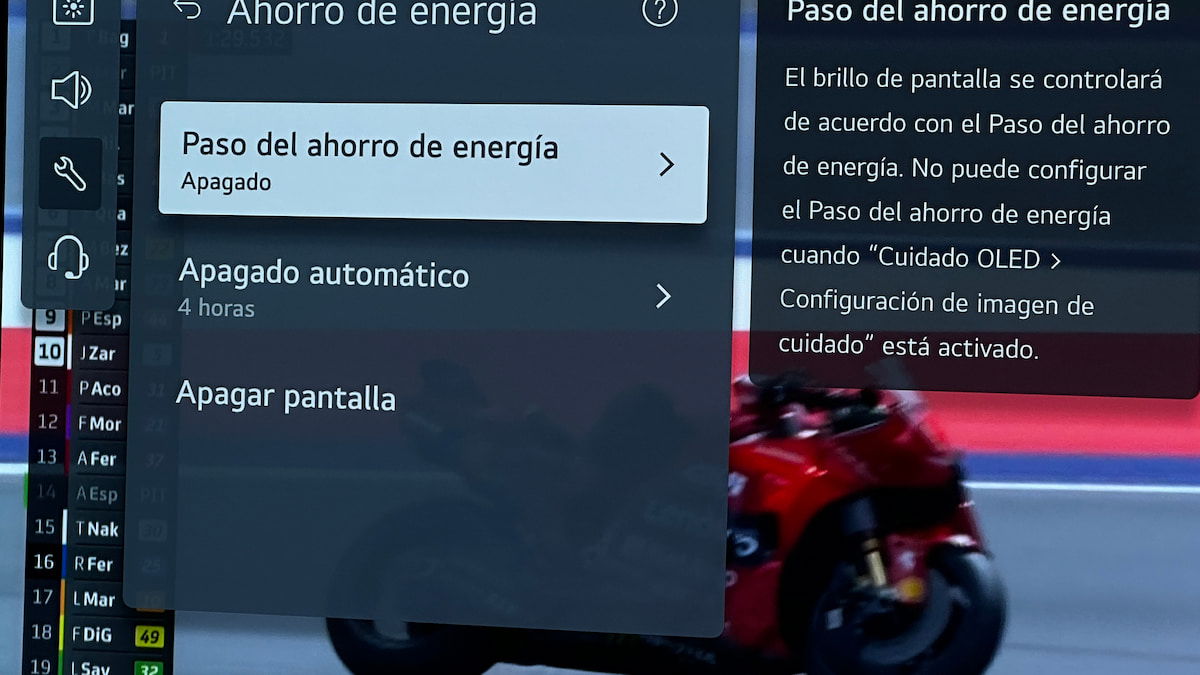
En el menú de ahorro de energía, la opción Paso del ahorro de energía está configurada en automático por defecto. Esto significa que el televisor ajustará el brillo según la luz ambiental de la habitación. Sin embargo, esta característica puede limitar el rendimiento visual, por lo que te sugerimos desactivarla para obtener la mejor calidad de imagen posible.
Este ajuste se encuentra en Configuración > General > Ahorro de energía > Paso del ahorro de energía.
Por último, es recomendable familiarizarte con las opciones del menú Cuidado OLED, diseñado para minimizar el riesgo de quemado en la pantalla. Las opciones más importantes son Movimiento de pantalla y Ajuste de brillo de logotipos, que por defecto están activadas. Si notas un comportamiento inusual en la pantalla, como elementos que se oscurecen sin razón aparente, podrías considerar desactivar una o ambas opciones, aunque esto incrementa ligeramente el riesgo de quemado.
Siguiendo estos nueve pasos, tu nuevo televisor LG OLED estará configurado para ofrecer una calidad de imagen espectacular, digna de una verdadera experiencia de cine. ¡Disfruta de tu contenido favorito como nunca antes!